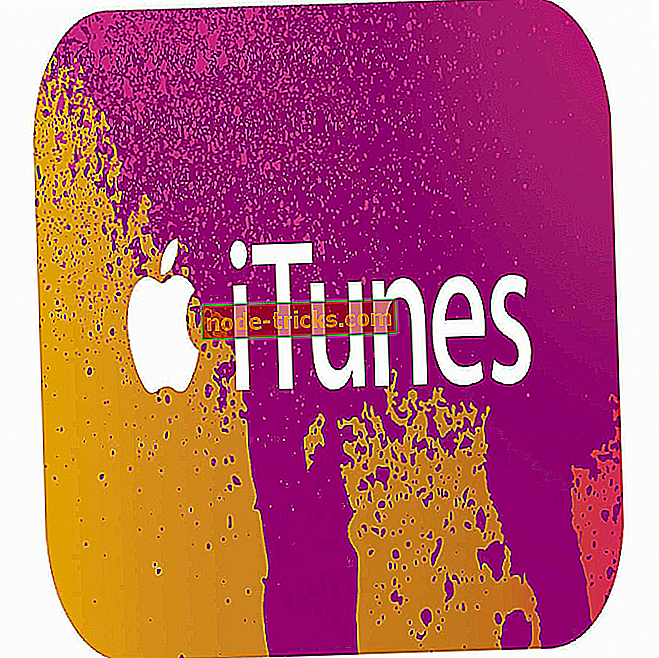Fix: „Xbox“ klaida UI-122
„Xbox“ yra daugialypės terpės centras, leidžiantis mėgautis naujausiais žaidimais ir internetiniu turiniu. Deja, tam tikros klaidos gali būti rodomos „Xbox“ kartą kartą, o šiandien parodysime, kaip pataisyti „Xbox“ klaidą UI-122.
„Xbox“ klaida UI-122, kaip ją išspręsti?
Turinys:
- Patikrinkite, ar viešasis ryšys palaiko transliaciją
- Persijungti į ne mobilųjį duomenų tinklą
- Iš naujo paleiskite „Xbox“
- Ištrinkite „Netflix“ išsaugotus duomenis
- Patikrinkite „Xbox“ DNS nustatymus
- Paleiskite modemą iš naujo
- Pagerinkite belaidį signalą
- Prijunkite „Xbox“ tiesiogiai prie modemo
- Ištrinkite ir perkelkite savo profilį
- Išvalykite sistemos talpyklą
- Maitinkite savo konsolę
„Fix“ - „Xbox“ klaida UI-122
1 sprendimas. Patikrinkite, ar viešasis ryšys palaiko transliaciją
Jei naudojate viešąjį „Wi-Fi“ tinklą, gali būti, kad negalėsite pasiekti „Netflix“ konsolėje, priklausomai nuo tinklo konfigūracijos. Administratoriai kartais blokuoja transliavimo paslaugas savo tinkle, todėl atsiranda ši klaida. Tokiu atveju pabandykite pasiekti „Netflix“ iš bet kurio kito prietaiso, turinčio interneto prieigą. Jei „Netflix“ blokuoja tinklo administratorius, negalėsite prieiti prie jo iš bet kurio įrenginio ir, norėdami išspręsti problemą, turėtumėte susisiekti su tinklo administratoriumi. Atminkite, kad daugeliui viešųjų tinklų yra ribotas pralaidumas, todėl daugelis transliavimo paslaugų yra užblokuotos.
2 sprendimas. Persijungti į ne mobilųjį duomenų tinklą
Jei naudojate korinio ar palydovinio interneto prieigą prie „Netflix“ „Xbox“, galite susidurti su šia klaida. Šių tipų ryšiai yra lėtesni ir kartais gali sukelti šią klaidą. Jei galite, būtinai perjunkite kabelinį arba DSL ryšį ir patikrinkite, ar klaida išlieka.
3 sprendimas - iš naujo paleiskite „Xbox“
Jei turite „Xbox“ klaidą UI-122, galbūt galėsite ją ištaisyti išjungdami „Xbox“. Norėdami tai padaryti, atlikite šiuos veiksmus:
- Tris sekundes palaikykite paspaudę „Xbox“ valdiklio mygtuką. Pasirinkite galimybę išjungti konsolę. Arba galite paspausti ir laikyti pačiame konsolės maitinimo mygtuką.
- Išjungus konsolę, atjunkite maitinimo kabelį nuo konsolės ir bent minutę išjunkite.
- Dar kartą prijunkite maitinimo kabelį.
- Įjunkite konsolę paspausdami valdymo mygtuką arba paspausdami konsolės maitinimo mygtuką.
- Įjungus konsolę, paleiskite „Netflix“ programą ir patikrinkite, ar klaida išspręsta.
4 sprendimas - ištrinkite „Netflix“ išsaugotus duomenis
„Netflix“ saugo savo duomenis savo konsolėje, tačiau kartais duomenys gali būti sugadinti ir sukelti šią bei daugybę kitų klaidų. Jei norite išspręsti šią problemą, patariama pašalinti „Netflix“ išsaugotus duomenis atlikdami šiuos veiksmus:
- „Xbox“ prietaisų skydelyje pasirinkite „ Settings“ .
- Pasirinkite System> Storage .
- Pasirinkite Visi įrenginiai . Jei ši parinktis nepasiekiama, pasirinkite pirmąjį prieinamą įrenginį, pvz., Atminties įrenginį, USB atmintinę arba standųjį diską .
- Pasirinkite Žaidimai ir programos .
- Dabar pasirinkite „ Netflix“> „Netflix Saved Data“ .
- Jei norite patvirtinti, pasirinkite Ištrinti ir tada Taip .
- Dar kartą paleiskite „Netflix“ ir patikrinkite, ar problema išspręsta.
5 sprendimas. Patikrinkite „Xbox“ DNS nustatymus
Kartais jūsų DNS nustatymai gali sukelti „Xbox“ klaidą UI-122. Norėdami išspręsti šią problemą, „Xbox 360“ reikia nustatyti „DNS“ nustatymus, atlikdami šiuos veiksmus:
- Paspauskite valdiklio mygtuką „ Guide“ (vadovas) .
- Eikite į „ Settings“ ir pasirinkite „ System Settings“ .
- Dabar pasirinkite Tinklo parametrai .
- Pasirinkite savo tinklą ir pasirinkite parinktį Konfigūruoti tinklą .
- Suraskite DNS parametrus ir nustatykite juos į Automatinis.
- Išjunkite konsolę ir vėl įjunkite.
- Paleiskite „Netflix“ programą ir patikrinkite, ar problema išspręsta.
Jei turite „Xbox One“, galite pakeisti DNS nustatymus atlikdami šiuos veiksmus:
- Paspauskite valdiklio mygtuką „ Menu“ (meniu) ir pasirinkite „ Settings“ (nustatymai). Arba galite tiesiog pasirinkti nustatymus iš pradinio ekrano.
- Pasirinkite Tinklas> Papildomi nustatymai .
- Pasirinkite DNS parametrus ir nustatykite juos į Automatinis .
- Paspauskite mygtuką B, kad išsaugotumėte pakeitimus.
- Paleiskite „Netflix“ ir patikrinkite, ar klaida vėl pasirodo.
6 sprendimas. Paleiskite modemą iš naujo
Pasak vartotojų, kartais galite išspręsti šią klaidą tiesiog iš naujo paleisdami modemą. Konfigūravimo klaidos gali atsirasti vieną kartą, o norint jas išspręsti, reikia iš naujo paleisti modemą. Norėdami tai padaryti, atlikite šiuos veiksmus:
- Išjunkite konsolę visiškai.
- Jūsų modemui paspauskite „ Power“ mygtuką, kad jį išjungtumėte. Kai kurie vartotojai siūlo atjungti maitinimo kabelį, kad galėtumėte tai padaryti kaip alternatyvą.
- Išjungę modemą, palaukite 30 sekundžių ar ilgiau ir vėl įjunkite maitinimo mygtuką.
- Įjungus modemą, paleiskite konsolę ir patikrinkite, ar klaida išspręsta.
- Neprivaloma: jei turite maršrutizatorių, būtinai išjunkite jį taip pat prieš įjungdami konsolę.
7 sprendimas. Pagerinkite belaidį signalą
Kartais ši klaida atsiranda dėl belaidžio signalo stiprumo ir norint ją išspręsti, reikia pagerinti belaidį ryšį. Jei įmanoma, gali tekti perkelti maršrutizatorių į naują vietą, kad pagerintumėte belaidį signalą. Be to, reikia atidžiai stebėti belaidžio ryšio trukdžius. Kiti įrenginiai gali trikdyti belaidį signalą, todėl įsitikinkite, kad visi belaidžiai įrenginiai yra nutolę nuo maršrutizatoriaus. Galiausiai, pabandykite pakelti savo maršrutizatorių, įdėdami jį aukštai nuo žemės. Tokiu būdu užtikrinsite, kad nėra jokių kliūčių ir kad gausite geriausią priėmimą.
8 sprendimas. Prijunkite „Xbox“ tiesiogiai prie modemo
Klaida UI-122 gali būti rodoma „Xbox“ sistemoje dėl problemų, susijusių su belaidžiu ryšiu. Norėdami išspręsti šią problemą, turite prijungti „Xbox“ tiesiogiai prie modemo naudojant Ethernet kabelį. Tai atlikę, iš naujo paleiskite modemą, kaip parodėme sprendime 6 . Be to, galite pabandyti iš naujo paleisti konsolę. Jei šis metodas išsprendžia problemą, tai reiškia, kad yra problemų dėl tinklo ryšio ar maršrutizatoriaus. Jei problema vis dar išlieka, turėsite patikrinti, ar jūsų interneto ryšys galimas kituose tinklo įrenginiuose. Jei yra problema su jūsų modemu, turėsite susisiekti su savo interneto paslaugų teikėju.
9 sprendimas. Ištrinkite ir iš naujo įkelkite savo profilį
Kitas dalykas, kurį bandysime iš naujo atsisiųsti „Xbox One“ profilį. Štai ką reikia padaryti:
- Paspauskite valdiklio mygtuką „ Guide“ (vadovas) .
- Eikite į „ Settings“ ir pasirinkite „ System Settings“ .
- Eikite į Saugojimas> Visi įrenginiai> Gamer profiliai .
- Pasirinkite žaidimo žymą, kurią norite ištrinti.
- Pasirinkite Ištrinti .
- Pasirinkite Ištrinti tik . (Tai ištrina profilį, tačiau palieka išsaugotus žaidimus ir pasiekimus.)
10 sprendimas. Išvalykite sistemos talpyklą
Sistemos talpyklos išvalymas yra visuotinis sprendimas, kuris gali išspręsti visas problemas, todėl mes taip pat išbandysime savo sėkmę. Štai kaip išvalyti „Xbox One“ talpyklą:
- Paspauskite valdiklio mygtuką „ Guide“ (vadovas) .
- Eikite į „ Settings“ ir pasirinkite „ System Settings“ .
- Pasirinkite Saugojimas arba Atmintis .
- Pažymėkite bet kurį atminties įrenginį, tada paspauskite valdiklį Y (galite pasirinkti bet kurį atminties įrenginį, nes sistema išvalys talpyklą visiems).
- Pasirinkite Išvalyti sistemos talpyklą .
- Patvirtinkite veiksmą.
- Paleiskite konsolę iš naujo
11 sprendimas - maitinkite savo konsolę
Jei kiti sprendimai neveikia, galite atlikti gamyklinius nustatymus. Ši parinktis paprastai ištrins visus failus iš konsolės ir atstato ją į pradinę būseną. Tai reiškia, kad ištrinsite visas savo paskyras, išsaugotus žaidimus, nustatymus ir failus. Jei norite išsaugoti savo failus, prieš pradedant iš naujo, primygtinai rekomenduojame juos atkurti USB atmintinėje. Norėdami atstatyti „Xbox“ gamyklinius nustatymus, atlikite šiuos veiksmus:
- Atidarykite vadovą, pradiniame ekrane slinkdami į kairę.
- Pasirinkite Parametrai ir eikite į Visus nustatymus .
- Pasirinkite Sistema> Konsolės informacija ir atnaujinimai .
- Pasirinkite Reset console .
- Turėtumėte matyti dvi parinktis: Atstatyti ir išsaugoti mano žaidimus ir programas bei iš naujo ir pašalinti viską . Siūlome naudoti pirmąją parinktį, nes ši parinktis atkurs tik jūsų konsolę ir ištrins potencialiai sugadintus duomenis neištrindama žaidimų ir kitų didelių failų. Jei ši parinktis neveikia ir problema vis dar išlieka, būtinai naudokite „ Reset“ ir pašalinkite viską . Ši parinktis ištrins visus parsisiųstus žaidimus, išsaugotus žaidimus, paskyras ir programas, todėl, jei norite išsaugoti kai kuriuos failus, rekomenduojame juos naudoti prieš naudodami šią parinktį.
„Xbox“ klaida UI-122 turi įtakos „Netflix“ programai „Xbox One“ ir „Xbox 360“, tačiau tikimės, kad šią problemą pavyko išspręsti naudodami vieną iš mūsų sprendimų.
Redaktoriaus pastaba: šis pranešimas iš pradžių buvo paskelbtas 2016 m. Birželio mėn. Ir nuo to laiko buvo visiškai atnaujintas ir atnaujintas, kad būtų šviežumas, tikslumas ir išsamumas.